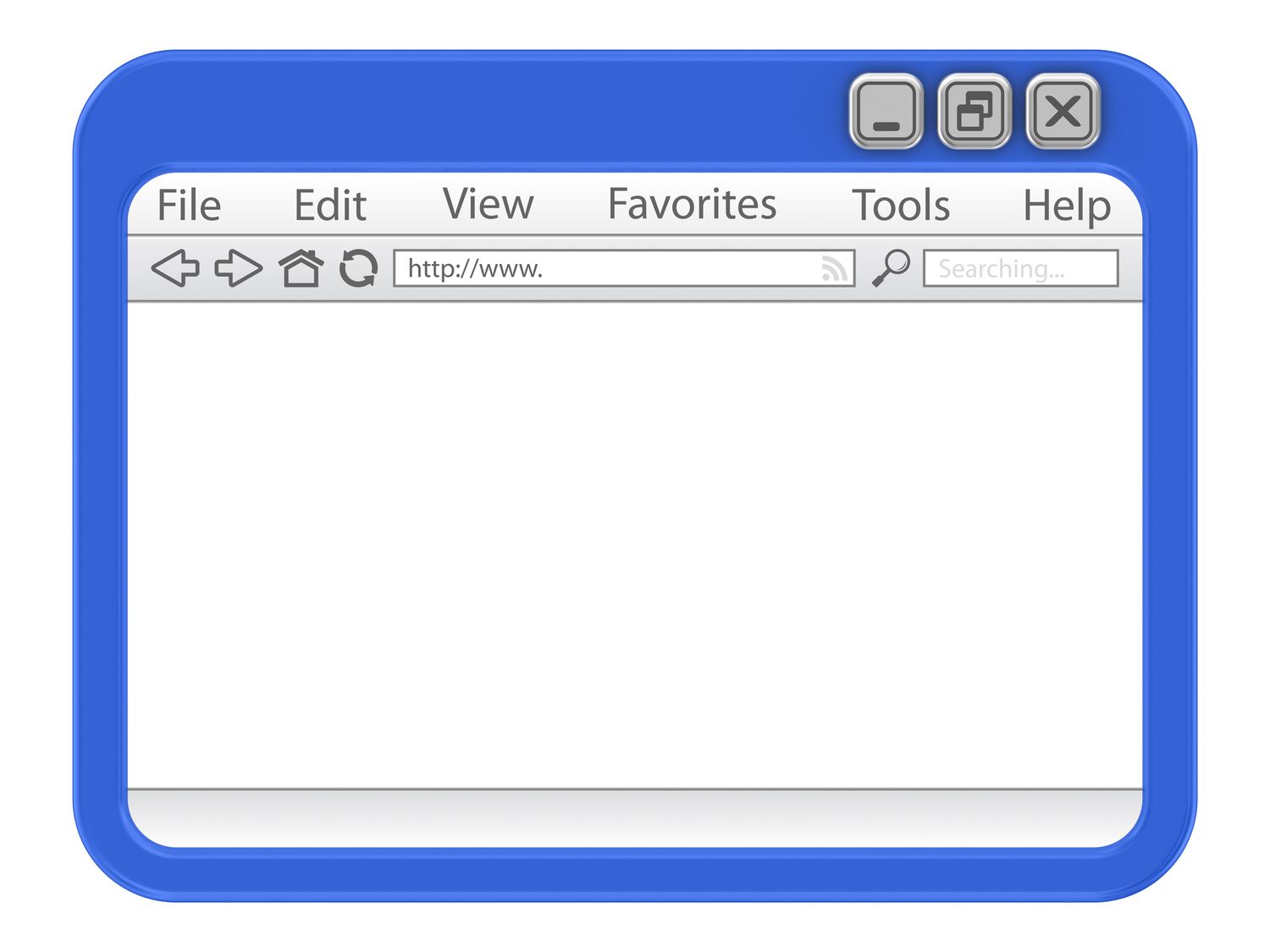如何管理流行Web浏览器扩展程序
网络浏览器充当互联网网关,引导您访问您喜爱的网站并简化您的在线体验。 虽然浏览器具有强大的功能,但许多浏览器都具有可增强浏览器功能的附加组件和扩展。 以下介绍了如何如何管理流行Web浏览器扩展程序和加载项。
当提到增强浏览器功能的第三方程序时,术语“附加组件”和“扩展程序”可以互换使用。 有些浏览器更喜欢术语“附加组件”,而另一些浏览器则使用“扩展”。
推荐:如何修复Edge Chrome最大化时隐藏Windows任务栏
管理 Chrome 中的扩展程序
Chrome 网上应用店列出了多个类别的数千个扩展程序,包括辅助功能、生产力、照片管理、购物、运动等。 以下是管理 Chrome 扩展程序的方法。
-
打开 Chrome 并选择 菜单 右上角的图标(三个点)。
-
选择 设置 从下拉菜单中。
-
选择 扩展 从左侧菜单。进入“扩展”窗口的另一种快速方法是键入 chrome://extensions 进入地址栏,然后按 进入 或者 返回。
-
您将看到当前安装的 Chrome 扩展程序。
-
要了解有关扩展的更多信息,请选择 细节。
-
您将看到有关该扩展的信息和选项,包括其版本号、权限、站点访问权限等。
-
要卸载扩展,请选择 Remove消除 然后选择 Remove消除 再次确认。
-
要禁用扩展而不删除它,请关闭切换开关。
-
要安装新扩展,请在浏览器中导航至 Chrome Web Store。 按类别浏览或按名称或关键字搜索浏览器扩展程序。
-
选择您要添加的扩展程序以了解有关它的更多信息。 准备好后,选择 添加到 Chrome。
-
您将看到一个弹出窗口,解释扩展程序的详细信息。 选择 添加扩展程序 接着说。
有些扩展在安装后立即可用。 其他则需要重新启动 Chrome 才能生效。
管理 Firefox 中的加载项
Firefox 将可安装的额外工具称为附加组件,然后将浏览器扩展程展、主题、插件等描述为特定的附加组件类别。 我们将重点关注管理扩展,因为这些附加组件为浏览器带来了新功能。
-
打开 Firefox 并选择 菜单 右上角的图标(三行)。
-
选择 附加组件 从下拉菜单中。
-
这 个性化您的 Firefox 页面显示。
-
选择 建议 选项卡可查看 Firefox 认为您应该安装的推荐扩展和主题。
-
选择 扩展 管理当前安装的扩展或添加新的扩展。
-
在下面 启用,您将看到当前启用的扩展程序。 要禁用扩展,请关闭切换开关。
-
要管理扩展程序,请选择其 菜单 图标(三个点)。
-
选择 消除 从下拉菜单中删除扩展程序。
-
要了解有关扩展程序的更多信息,请选择 优先。
-
您将进入该扩展程序的页面,您可以在其中自定义设置、升级等。
-
选择 报告 向 Mozilla 报告该扩展侵犯隐私或其他问题。
-
选择 管理 查看发行说明、详细信息、权限以及有关扩展的更多信息。
-
添加一个新的扩展 建议 或者 扩展 选项卡,或向下滚动并选择 查找更多附加组件。
-
您将进入 Mozilla Firefox 附加商店,在这里您可以按类别浏览扩展程序或按关键字或名称搜索。
-
当您找到所需的扩展程序时,选择它以了解有关它的更多信息,然后选择 添加到火狐浏览器。
-
选择 添加 确认。 您已成功安装该扩展。
安装完成后,某些扩展可用。 其他一些则需要您重新启动 Firefox 才能使用它们。
管理 Microsoft Edge 中的扩展
Microsoft Edge 取代了 Internet Explorer,成为所有 Windows 安装上的默认选项,并且它也可在 macOS 上使用。 使用 Microsoft Store 中的浏览器扩展增强 Edge 的功能集。
-
打开 Edge 并选择 菜单 右上角的图标(三个点)。
-
选择 扩展 从下拉菜单中。
-
您将进入 Edge 扩展管理页面。
-
要禁用已安装的扩展,请关闭其切换开关。
-
要了解有关已安装扩展的更多信息,请选择 细节。
-
您将看到扩展程序的权限、站点访问设置和其他选项。
-
要删除扩展程序,请选择 消除。
-
要添加新的 Edge 扩展,请选择 获取 Microsoft Edge 的扩展。
-
您将被带到 Microsoft Edge 附加商店。 按类别浏览扩展程序或按关键字或名称搜索。
-
选择一个扩展以了解有关它的更多信息,然后选择 得到 安装它。
-
选择 添加扩展 确认。 您已将扩展添加到 Edge。
没有看到您想要的 Edge 扩展程序? 较新的基于 Chromium 的 Edge 浏览器可以接受来自 Chrome Web Store 的扩展。 打开该选项 允许来自其他商店的扩展 在“边缘扩展”页面的左下角。 然后转到 Chrome 网上应用店并照常添加新浏览器扩展程序扩展程序。
管理 Safari 中的扩展
Safari 是 macOS 默认浏览器,可以访问 Mac App Store 中的强大扩展。
-
要查找扩展程序,请打开 Safari 浏览器并选择 苹果浏览器 > Safari 扩展 从顶部菜单栏。
-
您将进入 Mac App Store 的 Safari 扩展介绍页面。 选择 完毕 接着说。
-
在 Mac App Store 的 Safari 扩展部分中,按类别浏览扩展或按关键字或名称搜索。
-
当您找到所需的扩展名时,选择 得到 如果是免费扩展,则选择价格;如果是付费扩展,则选择价格。
-
选择 安装 安装应用程序。
-
出现提示时,输入您的 Apple ID 和密码,然后选择 得到。
-
选择 打开,然后按照扩展程序的屏幕说明完成安装过程。
-
在 Safari 中,选择 苹果浏览器 > 优先 从顶部菜单。
-
前往 扩展 标签。
-
选中扩展旁边的复选框以启用它并查看其详细信息。 选择 卸载 将其删除。